苹果手机怎么用库乐队设置闹钟铃声 苹果手机怎么设置库乐队铃声
苹果手机作为一款功能强大的智能手机,除了具备强大的通讯功能外,还拥有丰富的个性化设置功能,其中设置闹钟铃声就是其中之一,用户可以通过苹果手机自带的库乐队应用来设置闹钟铃声,不仅可以选择已有的铃声,还可以自定义铃声,让闹钟变得更加个性化和有趣。想要了解如何在苹果手机上设置库乐队铃声,只需要简单的操作就可以轻松实现,让闹钟铃声成为您每天的愉快提醒。
苹果手机怎么设置库乐队铃声
具体方法:
1.首先我们打开苹果手机的酷狗铃声,选择自己喜欢的铃声。然后点击设铃声的选项。
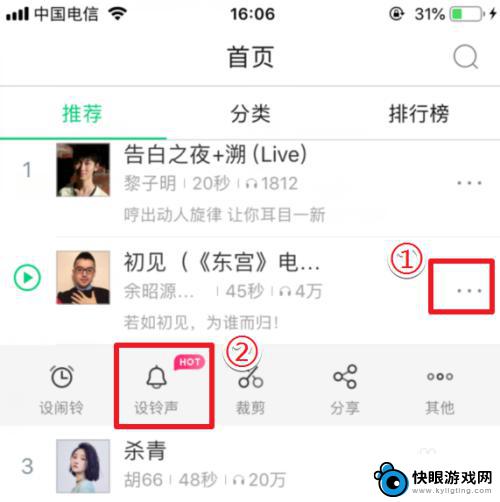
2.点击后,我们选择拷贝到库乐队。需要提前将库乐队下载安装。
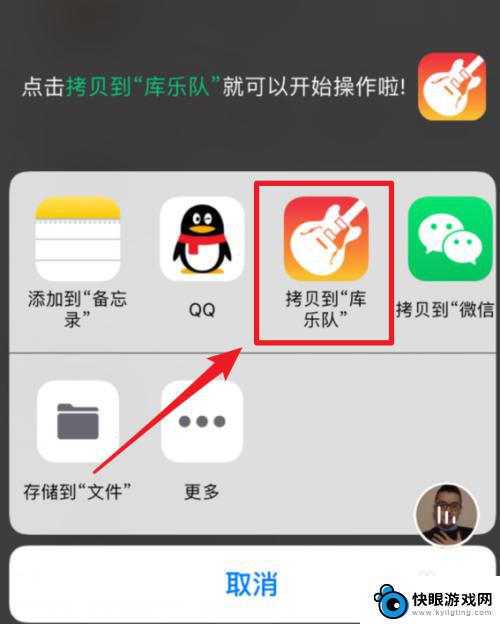
3.拷贝后,在库乐队的项目中。我们找到自己下载的铃声,然后长按铃声名称。
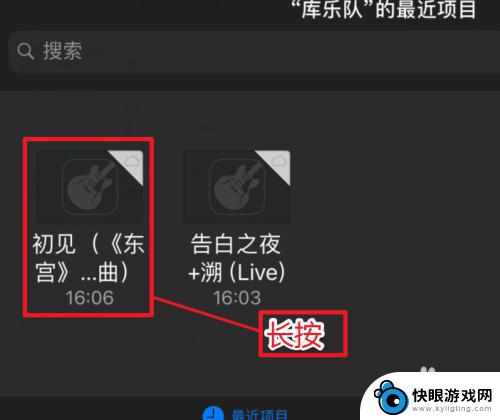
4.长按后,上方会出现很多功能选项。我们点击共享的选项。
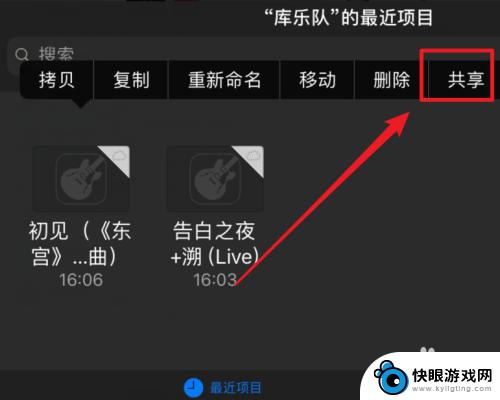
5.点击后,在共享乐曲界面,我们选择页面中的电话铃声的选项。
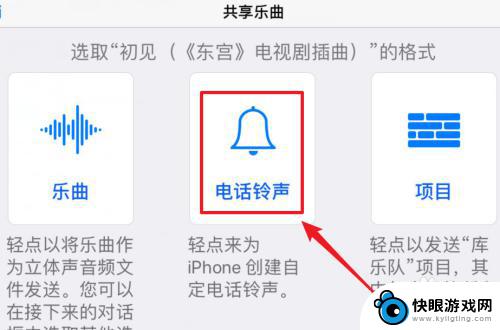
6.点击后,页面会弹出调整铃声长度的提醒,我们点击继续。
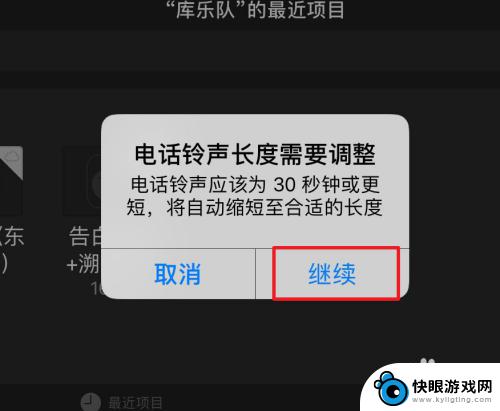
7.点击后,等待处理完成,我们点击右上角的导出的选项。
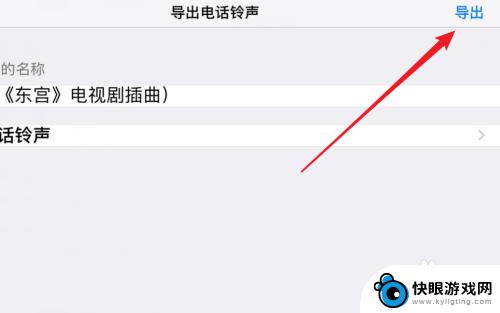
8.导出成功后,我们选择将声音用作的选项,来设置苹果手机的铃声。
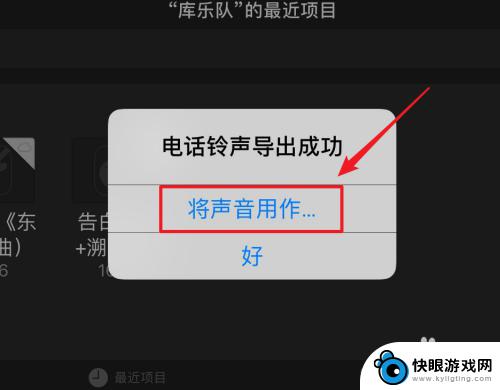
9.点击后,我们选择第一个电话铃声的选项。即可将该铃声设置为苹果手机的电话铃声。
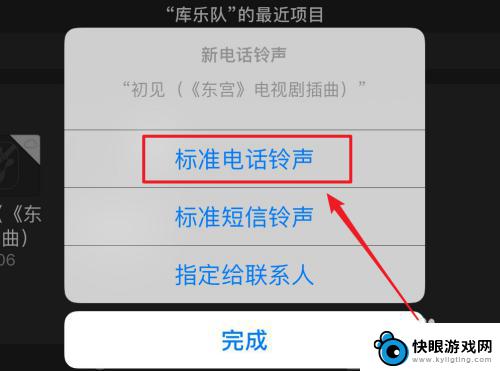
以上就是苹果手机如何设置闹钟铃声的全部内容,如果你遇到了同样的情况,请参照我的方法处理,希望对大家有所帮助。
相关教程
-
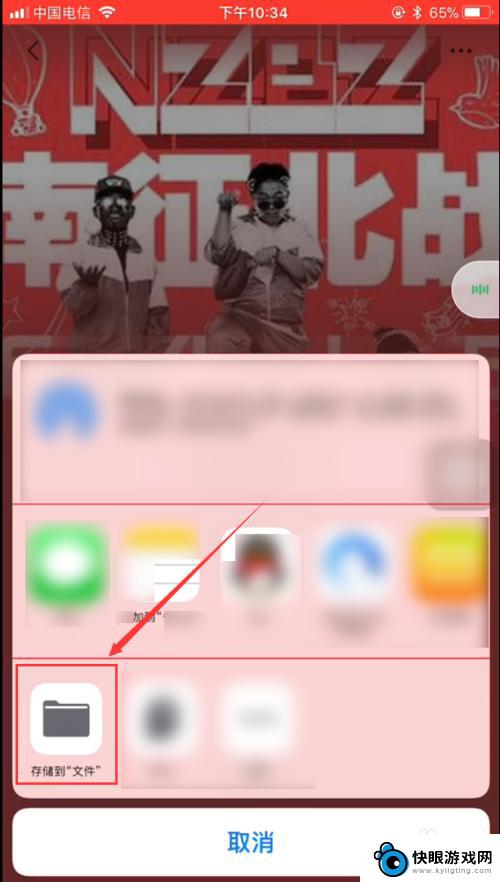 怎样使用库乐队设置苹果手机铃声 苹果手机库乐队设置铃声教程
怎样使用库乐队设置苹果手机铃声 苹果手机库乐队设置铃声教程苹果手机作为一款备受喜爱的智能手机,其个性化设置功能一直备受用户关注,而设置铃声作为手机的基本功能之一,更是让用户能够在接听电话时感受到独特的个性风格。库乐队是苹果手机提供的一...
2024-01-13 16:24
-
 vivox7手机闹钟怎么设置铃声 vivo手机闹钟铃声怎么调节
vivox7手机闹钟怎么设置铃声 vivo手机闹钟铃声怎么调节想要在清晨被一个动听的闹钟铃声唤醒是一件多么美好的事情啊!vivo X7手机给我们提供了丰富多彩的闹钟铃声选择,让我们可以根据自己的喜好来设置闹钟铃声,不仅如此vivo X7手...
2024-04-18 14:24
-
 手机闹钟怎么更换铃声 手机闹钟铃声设置步骤
手机闹钟怎么更换铃声 手机闹钟铃声设置步骤手机闹钟是我们日常生活中常用的功能之一,它能够帮助我们准时起床或提醒重要事项,大多数人在使用手机闹钟时只知道如何设置时间,却不知道如何更换铃声。更换手机闹钟的铃声并不复杂,只需...
2024-05-13 10:28
-
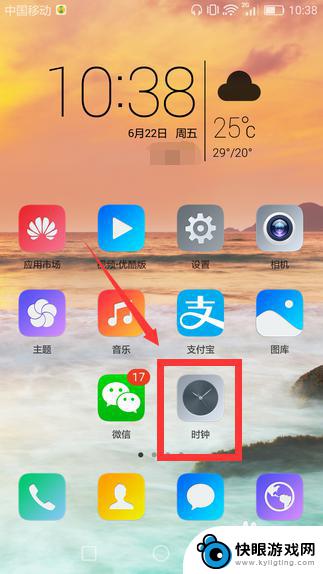 华为手机统一设置闹钟铃声 华为手机如何更改闹钟铃声
华为手机统一设置闹钟铃声 华为手机如何更改闹钟铃声华为手机作为一款颇受欢迎的智能手机品牌,其功能和性能一直备受用户青睐,在日常使用中闹钟铃声是我们每天起床、约会或者提醒重要事项的重要功能之一。华为手机为了提升用户体验,统一设置...
2024-05-26 08:27
-
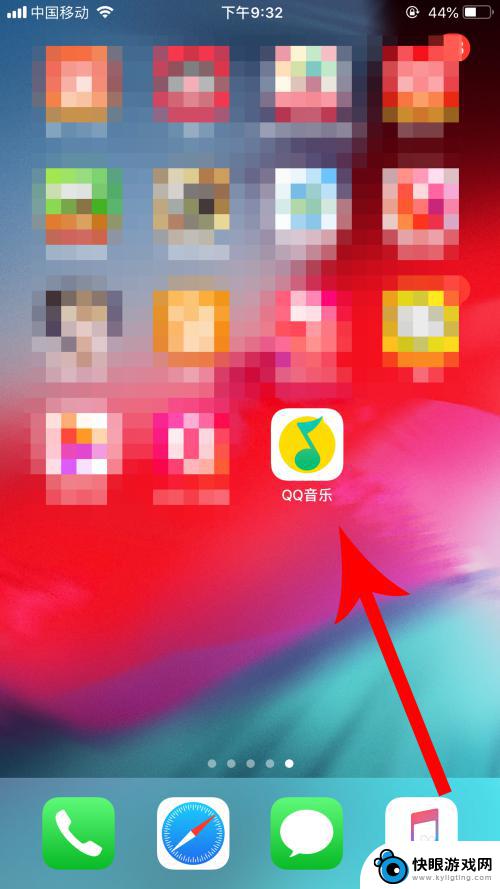 怎么设置音乐手机铃声苹果 如何将自己的音乐设置为苹果iphone铃声
怎么设置音乐手机铃声苹果 如何将自己的音乐设置为苹果iphone铃声在现代社会手机已经成为人们生活中不可或缺的一部分,而手机铃声也是我们日常生活中不可或缺的元素之一,苹果手机作为一款高端手机,其铃声设置更是备受关注。许多人都希望能够个性化设置自...
2024-07-14 16:35
-
 闹钟怎么换手机铃声 手机闹钟铃声设置方法
闹钟怎么换手机铃声 手机闹钟铃声设置方法在现代社会中手机已经成为我们日常生活中不可或缺的一部分,它不仅仅是一种通信工具,更是我们的生活助手。而手机闹钟作为手机中的一个功能,更是能帮助我们准时起床、提醒重要事项的必备工...
2024-02-20 14:31
-
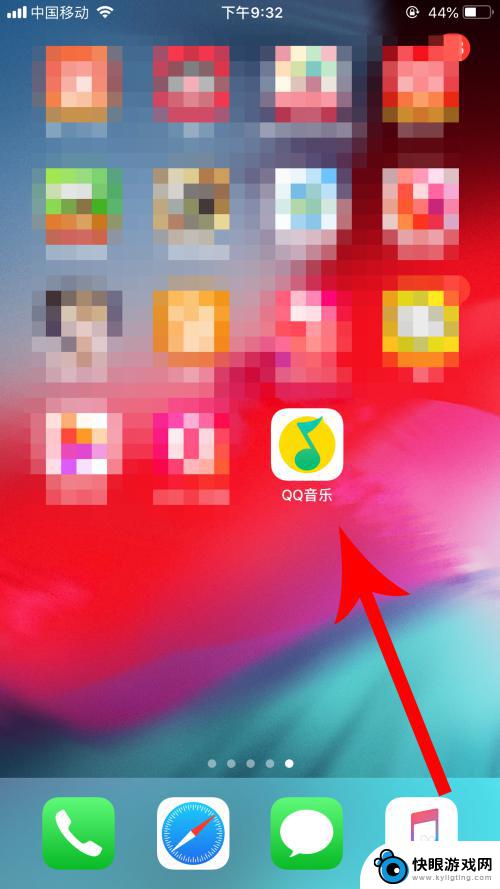 苹果手机怎样用音乐设置来电铃声 苹果iphone如何设置自己的音乐为铃声
苹果手机怎样用音乐设置来电铃声 苹果iphone如何设置自己的音乐为铃声苹果手机作为一款备受喜爱的智能手机,除了其优秀的性能和设计外,其个性化设置也备受用户青睐,其中设置自己喜爱的音乐作为来电铃声更是让用户感到愉悦和个性。苹果iPhone提供了简单...
2024-04-12 12:16
-
 苹果手机如何设置闹铃歌声 苹果闹钟铃声设置步骤
苹果手机如何设置闹铃歌声 苹果闹钟铃声设置步骤苹果手机作为一款颇受欢迎的智能手机,不仅在外观设计和功能性上备受赞誉,还在用户体验方面给予了极大的关注,其中闹铃功能作为手机的基本功能之一,是我们日常生活中必不可少的提醒工具。...
2024-01-26 10:41
-
 怎样把喜欢的音乐设置为手机铃声 怎么将本地音乐设为华为手机的铃声
怎样把喜欢的音乐设置为手机铃声 怎么将本地音乐设为华为手机的铃声在现代社会中手机已经成为人们生活中不可或缺的一部分,每当手机铃声响起,我们都能感受到一丝愉悦或者期待。随着音乐的多样化和个性化需求的增加,许多人希望能将自己喜欢的音乐设置为手...
2024-01-02 16:20
-
 vivo s15的手机铃声. Vivo手机自定义来电铃声设置方法
vivo s15的手机铃声. Vivo手机自定义来电铃声设置方法vivo S15的手机铃声可以通过自定义来电铃声设置方法进行个性化设置,用户可以根据自己的喜好和需求,选择喜欢的音乐或声音作为手机的铃声。通过简单的操作步骤,就能轻松将自己喜欢...
2024-09-27 14:40
热门教程
MORE+热门软件
MORE+-
 梓慕音乐免费最新版
梓慕音乐免费最新版
77.29MB
-
 金猪优选
金猪优选
30.89MB
-
 漫影漫画安卓手机
漫影漫画安卓手机
49.90M
-
 小峰管家官方新版
小峰管家官方新版
68.60M
-
 抖音来客软件
抖音来客软件
63.07MB
-
 萌动壁纸app手机版
萌动壁纸app手机版
23.60MB
-
 葡萄英语阅读app官网版
葡萄英语阅读app官网版
30.43M
-
 花漾盒子软件手机版
花漾盒子软件手机版
67.28M
-
 闯关有宝app
闯关有宝app
46.71MB
-
 蜂毒免费小说手机版app
蜂毒免费小说手机版app
18.25MB